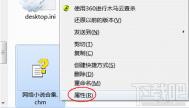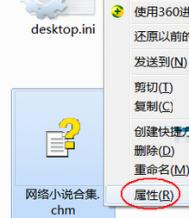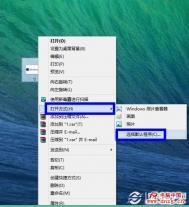Win7打不开chm文件解决教程
1.右键点击CHM文件,选择属性
(本文来源于图老师网站,更多请访问http://m.tulaoshi.com)
2.常规选项卡下有个安全,点击后面的按钮。如果没有此按钮请略过。

3.如果没有按钮,将以下内容复制到记事本中,然后点击。
REGEDIT4 [HKEY_LOCAL_MACHINESOFTWAREMicrosoftHTMLHelp] [HKEY_LOCAL_MACHINESOFTWAREMicrosoftHTMLHelp1.xHHRestrictions] "MaxAllowedZone"=dword:00000003 "UrlAllowList"="" [HKEY_LOCAL_MACHINESOFTWAREMicrosoftHTMLHelp1.xItssRestrictions] "MaxAllowedZone"=dword:00000003 "UrlAllowList"=""

4.另存为.reg格式的文件,再双击导入。

掌握win7旗舰版防火墙功能的使用技巧
掌握win7旗舰版防火墙功能的使用技巧 如果要打开Win7防火墙功能,需要从Windows7开始菜单上进入控制面板,然后在控制面板上找到系统和安全-Windows防火墙。如果开启防火墙功能,可以有效地阻止网络恶意攻击,但是会影响用户正常的访问网络。
所以,我们需要对witulaoshi.comndows7旗舰版64位系统防火墙功能熟悉,才能够灵活使用。下面,和图老师小编一起来了解下Win7系统下防火墙的使用技巧吧。

1、在打开的Windows防火墙控制面板上,点击左侧窗格中的打开或关闭Windows防火墙链接,在这个链接上,用户可以对局域网和公网采用不同的安全规则。局域网和公网都有启用和关闭项,即是对Windows防火墙的设置。
2、其中阻止所有传入连接选项如果被选中,可用于用户进入到不太安全的网络环境时可使用,以禁止一切外部连接。
3、Win7上,在点击进入Windows防火墙主窗口左侧允许程序或功能通过Windows防火墙,即对用户设置允许用户单独某个程序通过防火墙进行网络通讯。如果想再添加一款软件可以通过防火墙,可以点击允许运行另一程序进行添加。
Win7无线网络连接的创建步骤 打造一个完美的家
没有无线WIFI的家,不是一个完整的家。在无线路由时,如何在笔记本中实现共享上网呢?如今笔记本都自带有无线功能的了,只要你使用的是Win7系统,问题就能马上迎刃而解了,只需要简单创建Win7无线网络连接就行了,现图老师小编以雨林木风win7旗舰版系统为例,给大家介绍Win7无线网络连接的创建步骤,具体如下:
1、在win7系统的网络图标上用鼠标单击,选择打开和网络共享中心选项。
2、在打开的窗口中,点击右侧窗口的设置新的连接或网络的选项。
3、选择设置无线临时网络,点击下一步。
4、此时就会出现临时网络介绍窗口,继续点击下一步。
5、在弹出的窗口中设置网络名以及图老师密码,点击下一步即可,设置后,点开右下角无线标识后,出现临时网络的相关信息,连接它即可共享上网了。
Win7系统使用IE8浏览器选项卡提示警告怎么办
1、打开IE8浏览器,点击工具―Internet选项;
2、在打开的Internet选项窗口中,在常规标签页中,点击选项卡栏右侧的设置;
(本文来源于图老师网站,更多请访问http://m.tulaoshi.com)
3、弹出选项卡浏览设置窗口,将关闭多个选项卡时发出的警告前面的对勾去掉,点击确定保存;

4、此时系统会弹出警告,勾选总是关闭所有选项卡前面的勾,这样就关闭掉了多个选项卡的警告。